دليل لحل سبب عدم تشغيل Apple Music
اشتكى العديد من الأشخاص من أن Apple Music الخاص بهم لا يعمل على جهاز Mac أو تساءلوا ، "لماذا لا يتم تشغيل Apple Music الخاص بي على Mac؟". أليس مزعجًا أنك ببساطة لن تكون مستعدًا لسماع أغانيك المفضلة لأن Apple Music لن يتم تشغيلها؟
ومع ذلك ، قد يكون لدى Apple Music ، مثل جميع خدمات بث الموسيقى الأخرى ، سلسلة من الأعطال. لا تقلق ، لقد قمنا بتغطيتك. لقد قمنا بتجميع قائمة بالأسباب التي تجعل موسيقى Apple الخاصة بك لا تشغل أغانٍ معينة.
محتوى المادة الجزء 1. لماذا لا يتم تشغيل Apple Music؟ الجزء 2. كيفية إصلاح مشكلة عدم تشغيل Apple Music؟ الجزء 3. تشغيل الأغاني دون اتصال بالإنترنت لتجنب مشكلة عدم تشغيل موسيقى Apple الجزء 4. ملخص
الجزء 1. لماذا لا يتم تشغيل Apple Music؟
حققت Apple Music نجاحًا كبيرًا وواحدة من أفضل خدمات بث الموسيقى في السوق. لسوء الحظ ، واجه عدد كبير من العملاء مشاكل مع Apple Music. على وجه التحديد ، لن تقوم Apple Music بتشغيل أغاني معينة أو لن يتم تشغيل موسيقى Apple على نظام Mac. تزعج هذه المشكلات المستهلكين ، لذا فإليك بعض الأسباب وراء عدم تشغيل Apple Music.
للبدء ، تحقق مما إذا كان يمكن الوصول إلى Apple Music في بلدك. يجب أن تحصر في ذهنك أن Apple Music غير متوفر في جميع البلدان. سيؤدي هذا إلى سبب عدم تشغيل Apple Music. ومع ذلك ، يمكنك التحقق موقع أبل لمعرفة ما إذا كانت خدماتها متوفرة في منطقتك.

ثانيًا ، تحقق لمعرفة ما إذا كان اتصالك بالإنترنت موثوقًا وبه شريط كامل. قد لا يعمل تطبيق Apple Music بسبب بطء الاتصال بالإنترنت. لذا تأكد من توفر اتصال سريع بالإنترنت حتى تتمكن من الاستمرار في الاستماع إلى أغانيك المفضلة أثناء البث.
أخيرًا ، تأكد من أن لديك أحدث إصدار من iOS أو التطبيق. قد يكون هذا هو السبب وراء عدم تشغيل Apple Music لأن بعض التطبيقات لن تعمل ما لم تتم ترقية نظام التشغيل. لذا ، تحقق بشكل أفضل من نظام التشغيل والتطبيق إذا كان في أحدث إصدار.
الجزء 2. كيفية إصلاح مشكلة عدم تشغيل Apple Music؟
فيما يلي بعض الحلول لإصلاح سبب عدم تشغيل Apple Music للمشاكل حتى تتمكن من الاستمرار في الاستمتاع بتدفق الموسيقى:
1. تحقق من اتصالك بالإنترنت أولاً.
تتطلب Apple Music اتصالاً بالإنترنت حتى تعمل إلا إذا كنت تحاول تشغيل أغنية قمت بتنزيلها مسبقًا. كحل ، تأكد من اتصالك بشبكة Wi-Fi أو تشغيل البيانات الخلوية.
إذا كنت تستخدم البيانات الخلوية ، فإن السماح لـ Apple Music باستخدام اتصالك الخلوي لبث الأغاني والأنشطة الأخرى هو الخطوة الأولى. لن يتم تشغيل Apple Music إذا لم يُسمح باستخدام البيانات الخلوية ولم تكن متصلاً بشكل صحيح بشبكة Wi-Fi.
للتأكد من أن Apple Music يمكنها الوصول إلى بيانات هاتفك ، تحتاج إلى التحقق من الإعدادات والبحث عن "الموسيقى". بعد ذلك ، يمكنك النقر على خيار "البيانات الخلوية" وتمكين خيارات "البيانات الخلوية" و "البث". بمجرد السماح للتطبيق باستخدام البيانات الخلوية ، ستتمكن من دفق الأغاني حتى إذا لم تكن متصلاً بشبكة Wi-Fi.
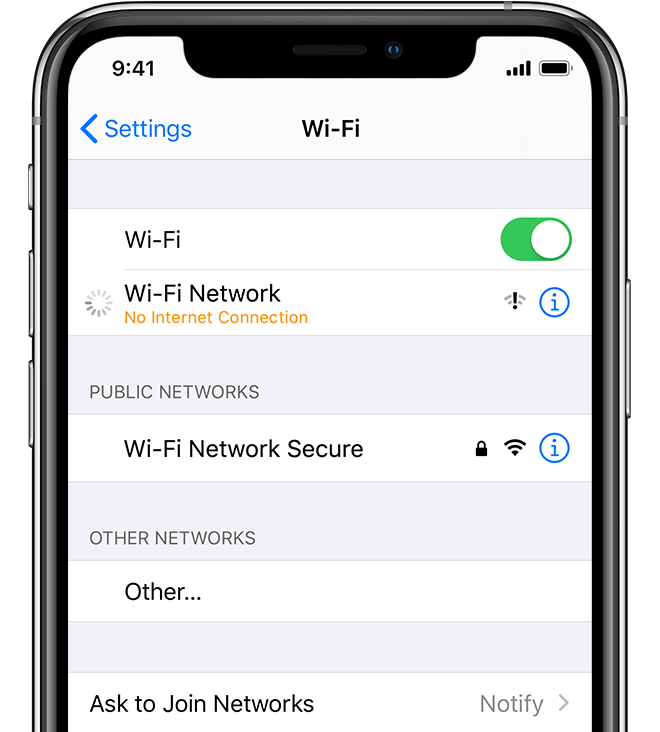
2. فرض إغلاق Apple Music أو إعادة تشغيل جهاز iPhone الخاص بك
تتمثل الطريقة الشائعة لحل مشكلات التطبيق في بعض الحالات في إجبار التطبيق على الإغلاق. أعد تشغيل Apple Music أولاً ثم اسحب لأعلى من أسفل الشاشة لإظهار مدير المهام. حدد موقع Apple Music واسحب لأعلى لتجاهلها. الآن ، أعد فتح التطبيق ومعرفة ما إذا كانت المشكلة قائمة.
إذا لم تؤد إعادة تشغيل التطبيق إلى حل المشكلة ، فيمكنك إعادة تشغيل هاتفك. لإعادة تشغيل جهاز iPhone ، اضغط مع الاستمرار على الزر الجانبي وزر خفض مستوى الصوت في نفس الوقت حتى يظهر شريط تمرير إيقاف التشغيل. ما عليك سوى تحريك شريط التمرير إلى اليمين ، وسيتم إيقاف تشغيل جهاز iPhone الخاص بك.
3. تحقق من منطقة الاشتراك الخاصة بك
مثل ما ذكر سابقًا ، لن يتم تشغيل Apple Music في بعض المناطق. هذا هو السبب في أن التحقق من توفره وتوافقه قد يحل مشكلة البث. إذا كنت ترغب في التحقق ، يمكنك التحقق من ملف التعريف الخاص بك على التطبيق لمنطقتك والبحث عن حالة توفره على موقع apple على الويب.
4. قم بإلغاء تثبيت Apple Music
في بعض الحالات ، قد ترغب في التفكير في إلغاء تحميل البرنامج إذا لم يتم تشغيل Apple Music. الشيء الجيد في هذا هو أنه يسمح لك بحذف التطبيق دون إزالة أي بيانات من جهازك. مع ذلك ، عندما يتم الاحتفاظ بجميع إعداداتك السابقة ، أعد تثبيت التطبيق ولن تضطر إلى البدء من جديد
الجزء 3. تشغيل الأغاني دون اتصال بالإنترنت لتجنب مشكلة عدم تشغيل موسيقى Apple
إذا لم تنجح أي من الخيارات المقترحة ، فقد ترغب في تجربة البث في وضع عدم الاتصال. سيساعدك هذا الحل على تجنب مشكلة عدم تشغيل Apple Music والقلق من عدم وجود اتصال بالإنترنت. يمكنك أيضًا الاستمتاع بالبث غير المنقطع في أي وقت ومن أي مكان.
TunesFun محول ابل الموسيقى على استعداد لمساعدتك في هذا الجهد. إنها الطريقة الأكثر فاعلية لتحويل مسارات Apple Music إلى مسارات MP3. علاوة على ذلك ، تم تصميم هذا البرنامج لأولئك الذين يرغبون في التحويل أو التنزيل Spotify ألبومات وقوائم التشغيل على هواتفهم المحمولة أو أجهزة الكمبيوتر.
إنها واجهة مستخدم سهلة وسرعة تحويل 16x. يمكنك الاستمتاع بأغاني Apple Music بجودتها الأصلية. بفضل ميزاته المذهلة ، يمكنك تنزيل الأغاني وتحويلها للاستماع إليها في وضع عدم الاتصال. للتنزيل ، تحتاج إلى تحديد أغاني Apple Music التي تريد تحويلها.

ثم حدد تنسيق الإخراج والمجلد للمسارات المحولة قبل النقر فوق الزر "تحويل". يمكنك التحقق من الملفات المحولة في مجلد الإخراج الذي اخترته بمجرد تحويلها. يمكنك الضغط مع الاستمرار على الأغاني لإضافتها إلى مكتبتك والاستماع إليها دون الحاجة إلى استخدام Apple Music.
TunesFun يسمح لك محول الموسيقى من Apple بالاستمتاع بالموسيقى الخاصة بك دون القلق بشأن عدم القدرة على تشغيلها. إنه تطبيق بسيط للغاية وبسيط للحصول على وتحويل موسيقى Apple Music المفضلة لديك.
الجزء 4. ملخص
على الرغم من كونها واحدة من أكثر تطبيقات بث الموسيقى شيوعًا ، إلا أن خدمات Apple Music قد لا تزال تواجه مشاكل أو أعطال. ومع ذلك ، إذا ظهرت مشاكل ، فإن العلاجات متاحة بسهولة. لا يزال بإمكانك الاستماع إلى الموسيقى عبر الإنترنت إذا كنت تستخدم الخيارات التي قدمناها.
ومع ذلك ، إذا كنت ترغب في الاستماع إلى الموسيقى دون قلق ، فيمكنك استخدام محول الموسيقى الأكثر موثوقية. لا داعي للقلق بشأن عدم تشغيل Apple Music مع TunesFun محول موسيقى أبل. يتيح لك تنزيل الموسيقى المفضلة لديك وتحويلها والاستماع إليها في وضع عدم الاتصال ببضع نقرات فقط.
اترك تعليقا